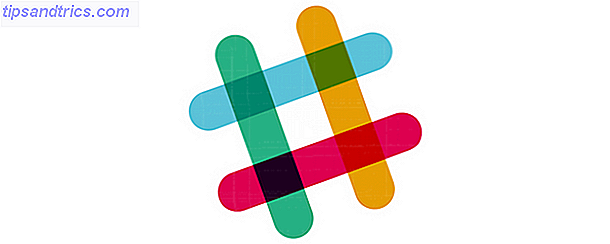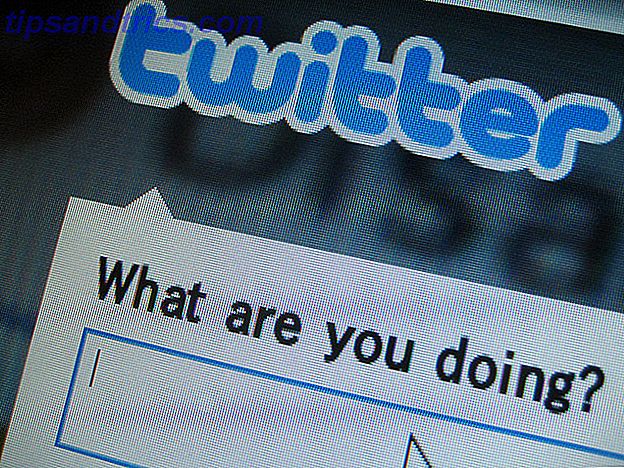Le blocage et le déblocage des contacts dans Gmail se résument à quatre étapes. Lorsque vous bloquez un contact, les messages de leurs adresses se retrouvent dans votre dossier Spam, mais ils ne savent pas qu'ils ont été bloqués.
Comment bloquer un contact dans Gmail
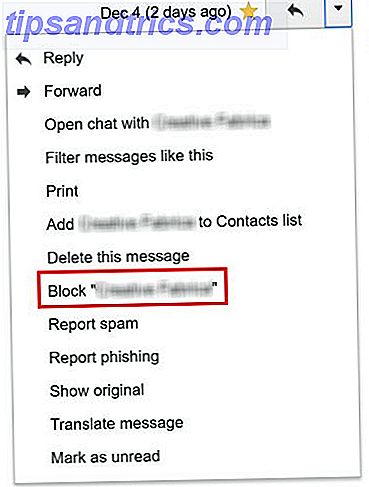
Si quelqu'un vous a envoyé un e-mail et que vous souhaitez le bloquer, procédez comme suit:
- Ouvrez le message électronique de ce contact.
- Cliquez sur le bouton fléché à côté du bouton de réponse sur le message.
- Cliquez sur Bloquer le nom du contact où le nom du contact est le nom de l'individu.
- Dans la fenêtre contextuelle qui apparaît, cliquez sur le bouton Bloquer pour confirmer votre choix.
Comment débloquer un contact dans Gmail

Si vous changez d'avis et souhaitez débloquer un contact, procédez comme suit:
- Accédez aux paramètres Gmail (en cliquant sur l'icône en forme de roue dentée).
- Cliquez sur l'onglet Filtres et adresses bloquées .
- Faites défiler vers le bas de l'écran et vous verrez une liste d'adresses bloquées.
- Vous devrez faire défiler la liste pour trouver le contact que vous souhaitez débloquer et cliquer sur le lien Débloquer . Vous pouvez également sélectionner plusieurs ou toutes les adresses et cliquez sur Débloquer les adresses sélectionnées .
- Dans la fenêtre qui apparaît, cliquez sur le bouton Débloquer pour confirmer votre choix.
Comment bloquer tous les e-mails d'un domaine

Si vous souhaitez bloquer les contacts d'un domaine entier, vous pouvez créer un filtre 4 Filtres Smart Gmail qui vous aident à gérer trop d'e-mails 4 Filtres Smart Gmail qui vous aident à gérer trop d'e-mails Détrompez et organisez votre boîte de réception Gmail . Il y a une façon plus intelligente de le faire. Créez quatre types de filtres de base dans Gmail pour trier vos e-mails automatiquement. Lire la suite à la place. Voici comment créer un filtre pour bloquer tous les e-mails d'un domaine spécifique:
- Accédez aux paramètres Gmail (en cliquant sur l'icône en forme de roue dentée).
- Cliquez sur l'onglet Filtres et adresses bloquées .
- Cliquez sur Créer un nouveau filtre .
- Une fenêtre s'ouvrira dans laquelle vous pourrez entrer les informations pour votre filtre. Dans le champ De, entrez le domaine. Par exemple, si vous deviez bloquer tous les e-mails provenant du domaine gmail.com, vous devez entrer @ gmail.com .
- Cliquez sur Créer un filtre avec cette recherche .
- Dans la liste des options disponibles, cochez la case Supprimer .
- Cliquez sur Créer un filtre .
Quels conseils et astuces utilisez-vous pour garder votre boîte de réception Gmail en ordre? Faites le nous savoir dans les commentaires.